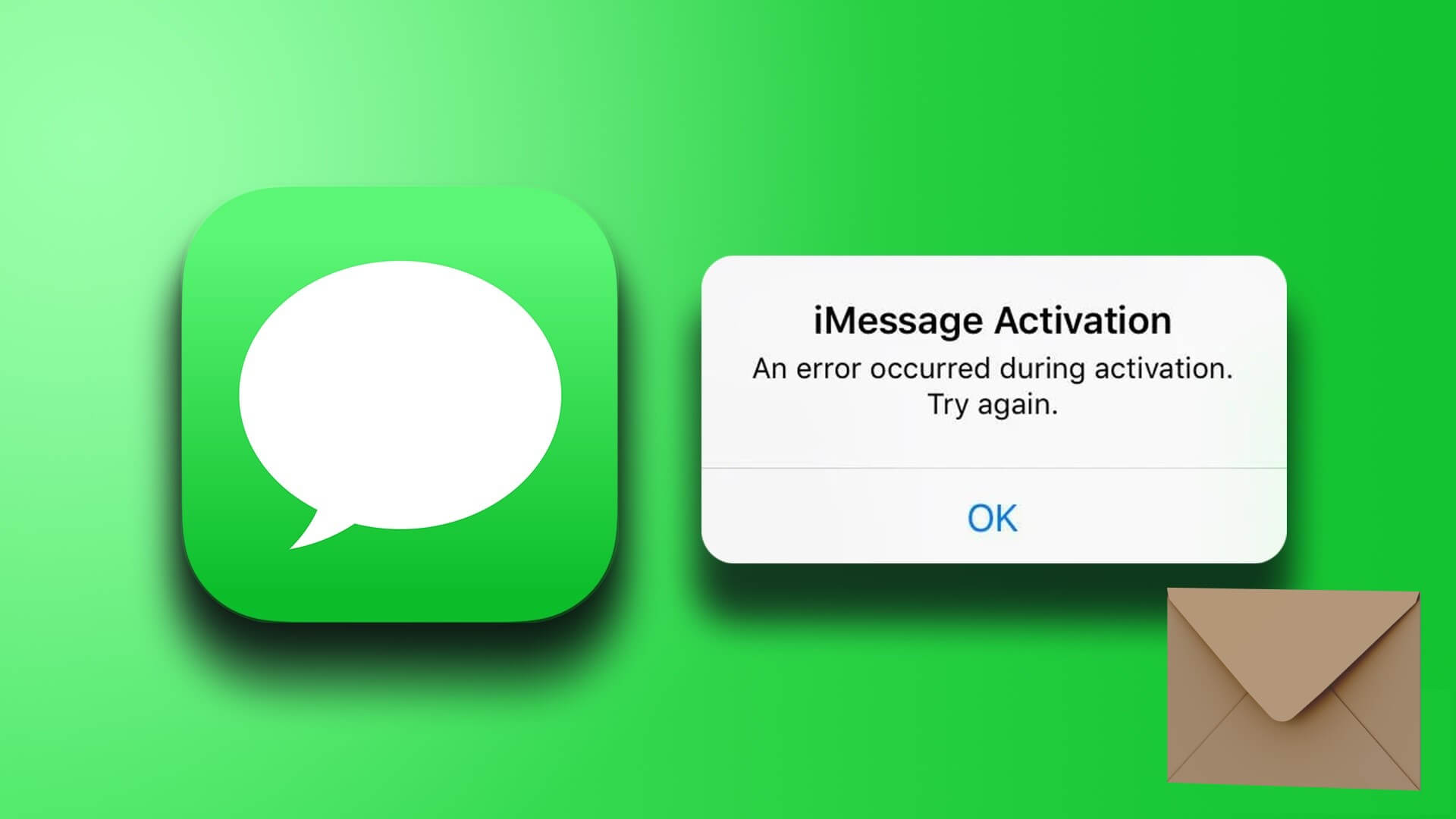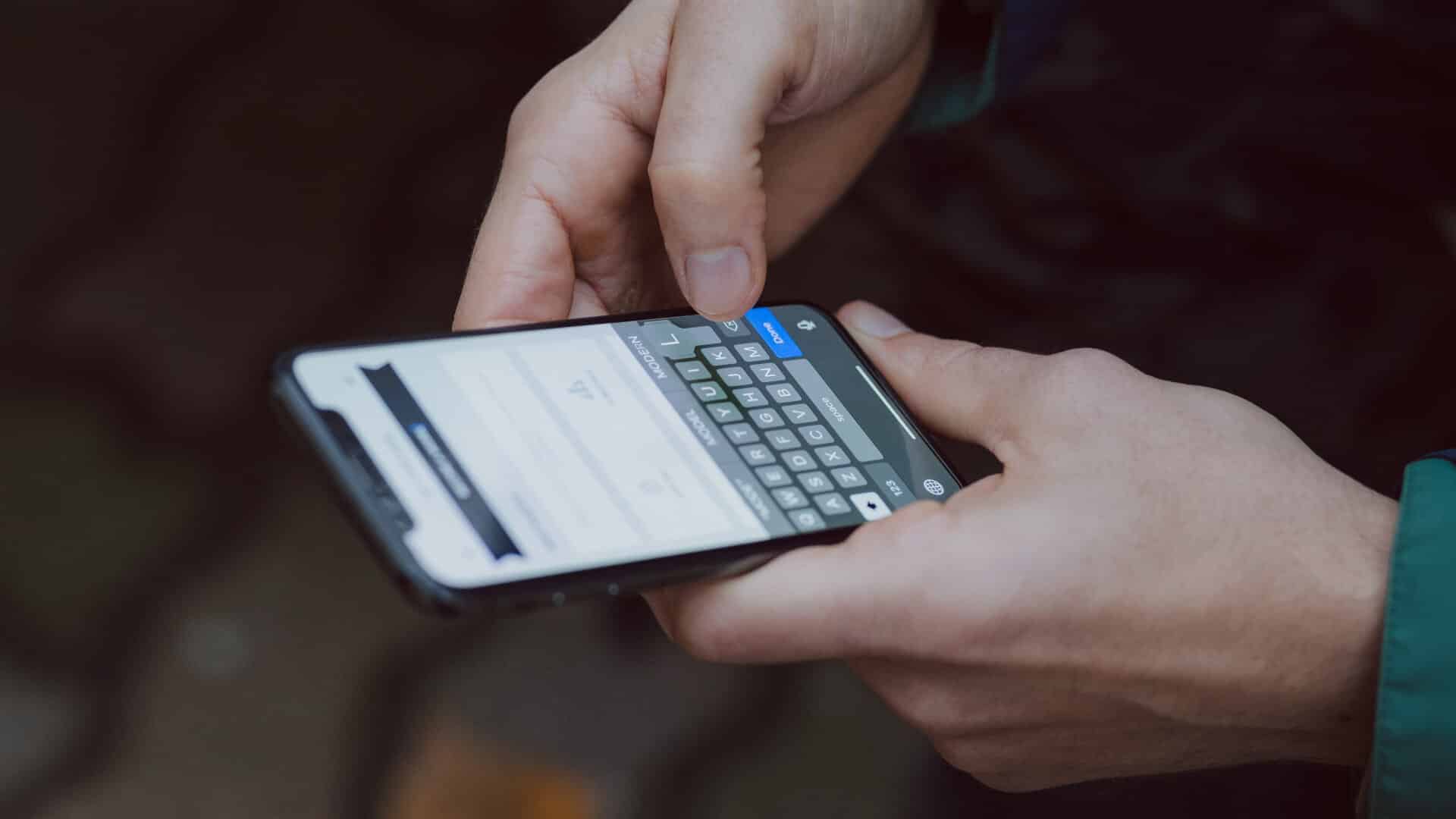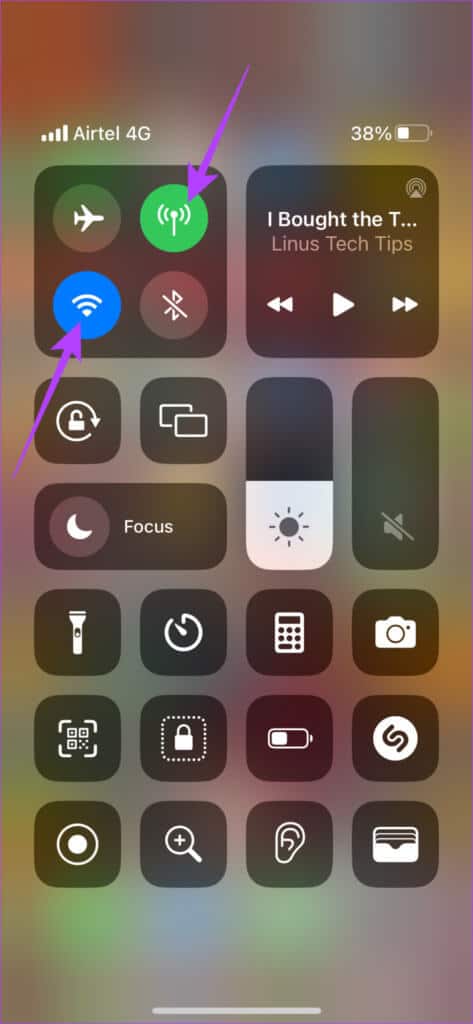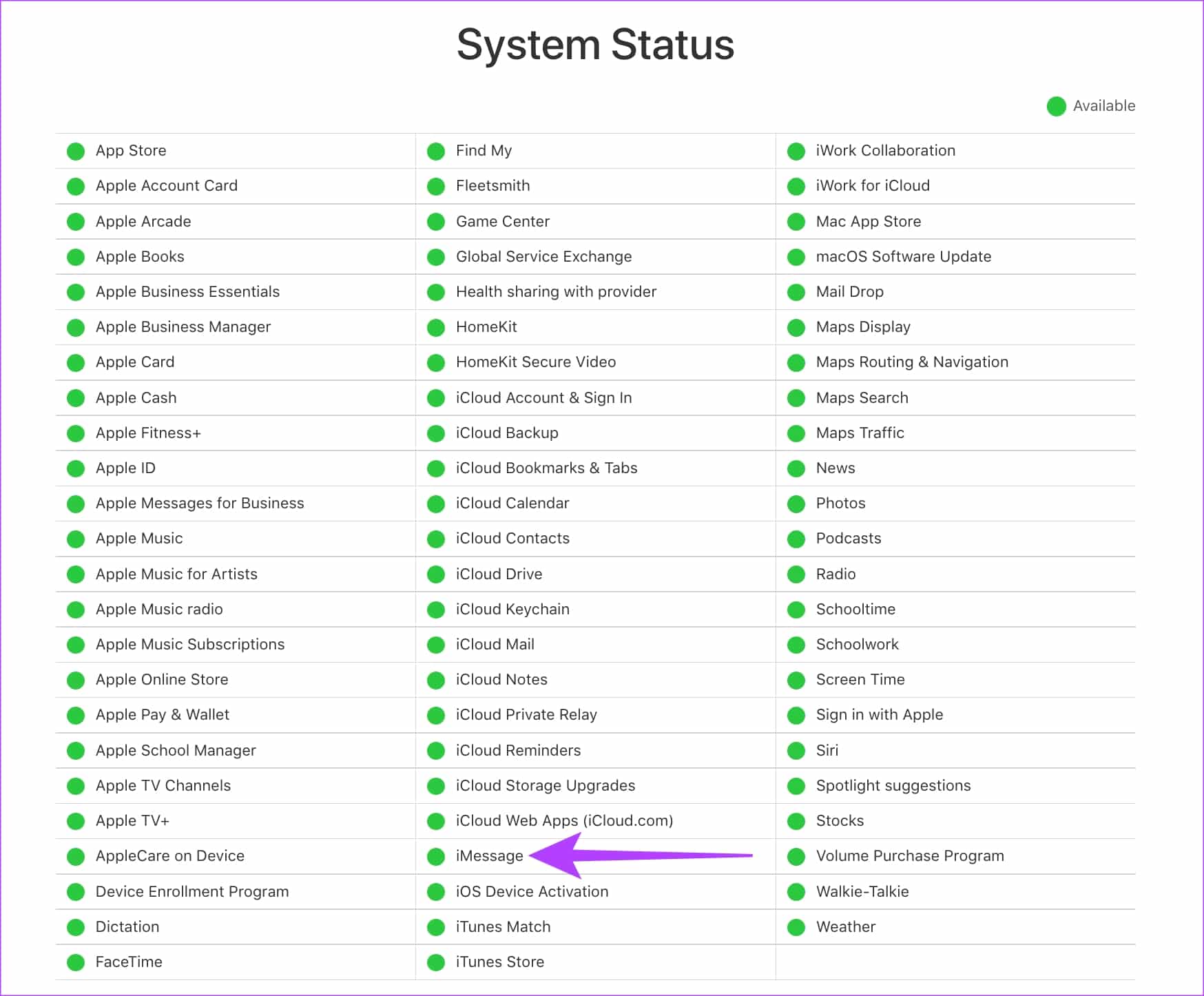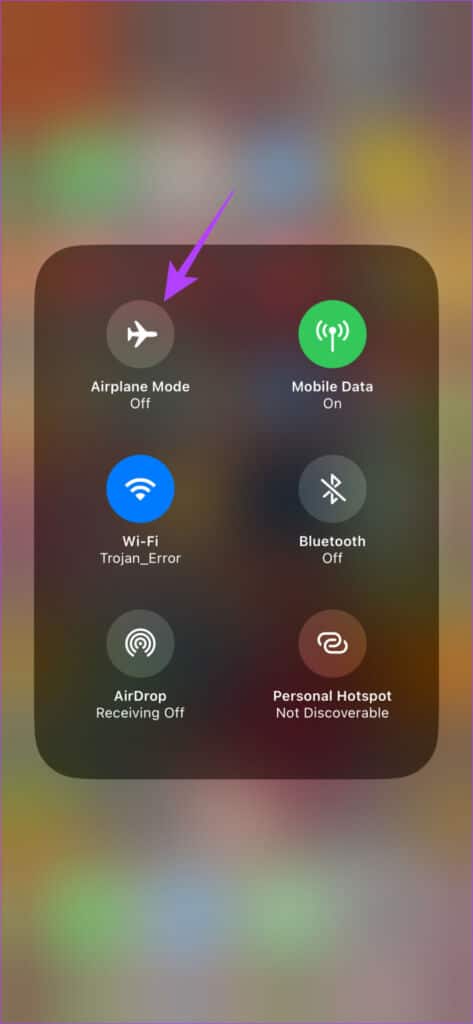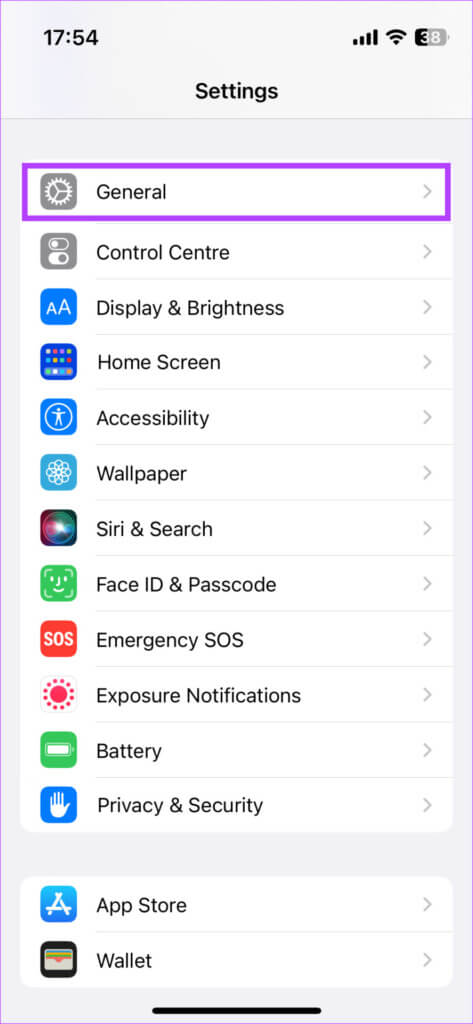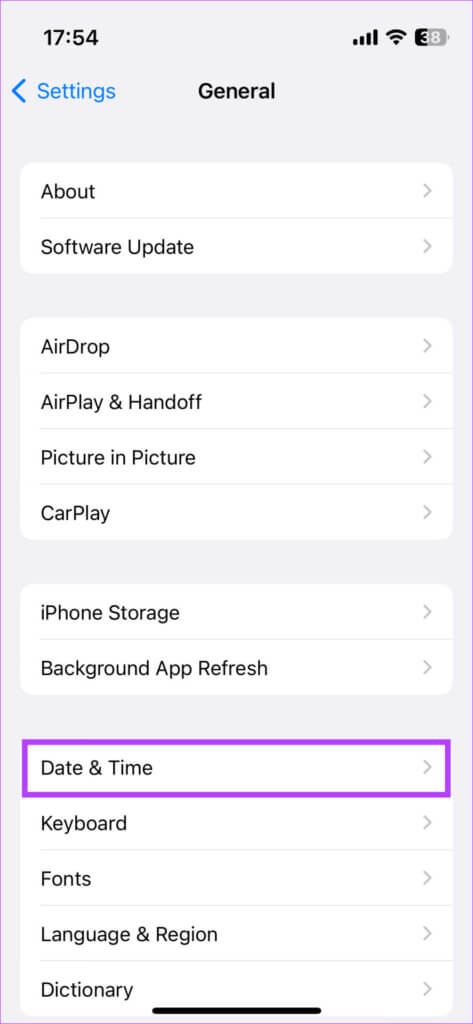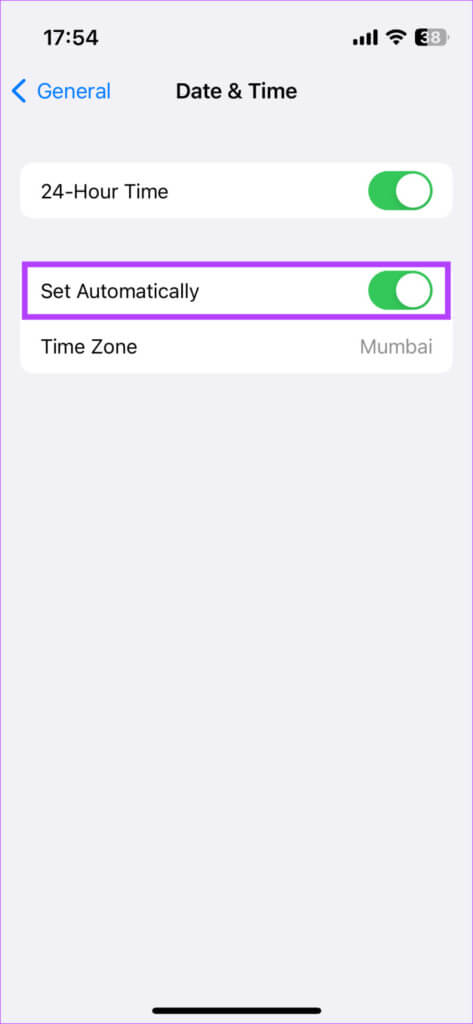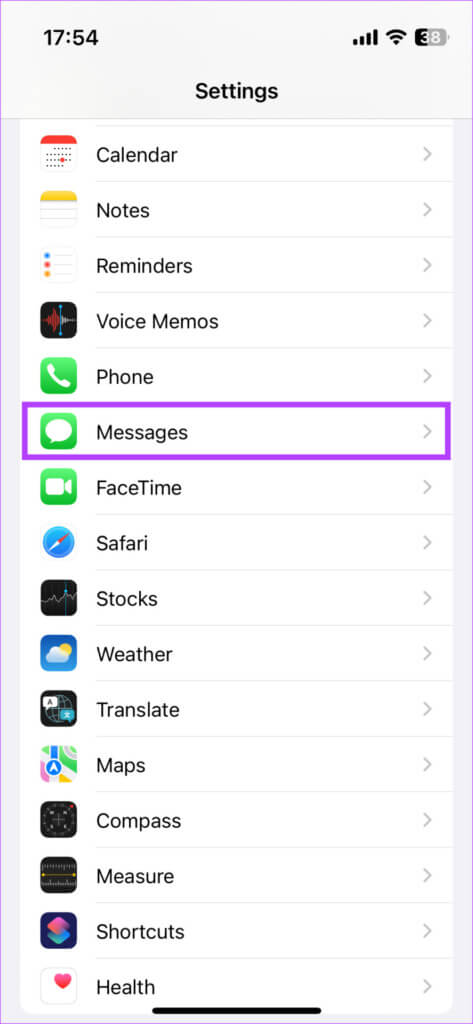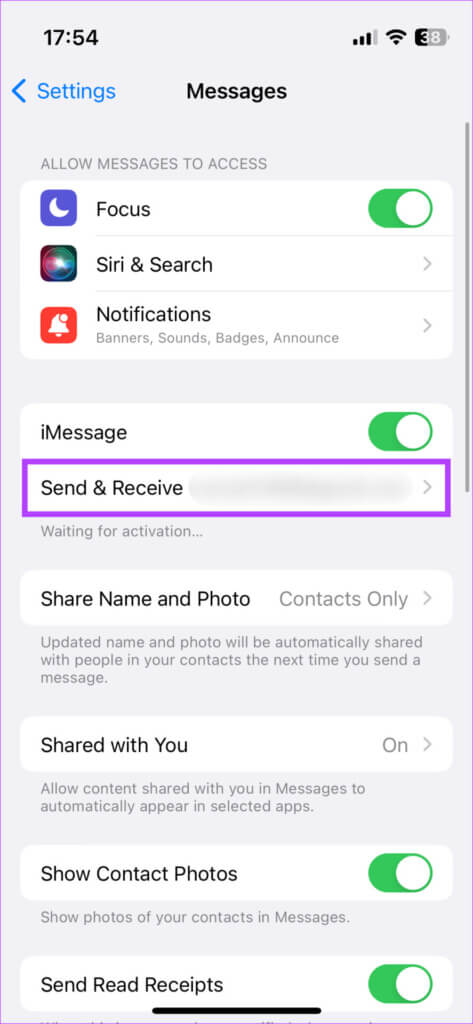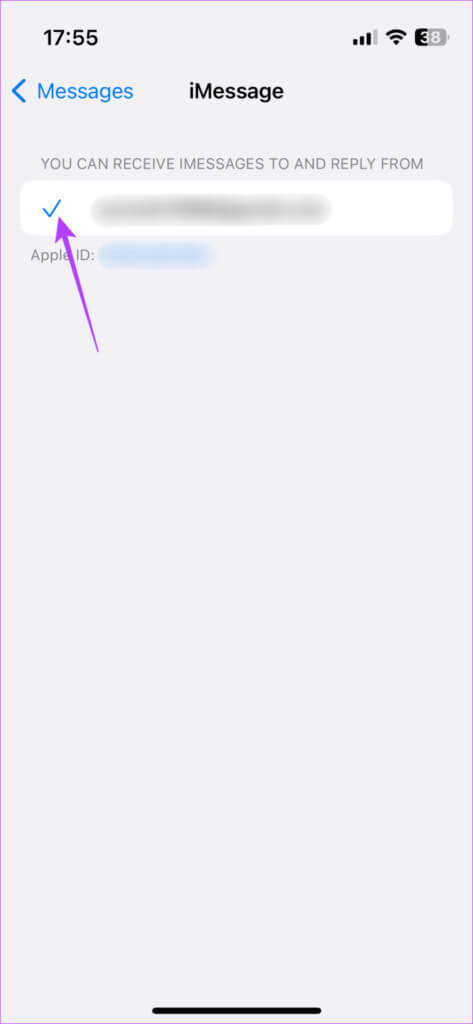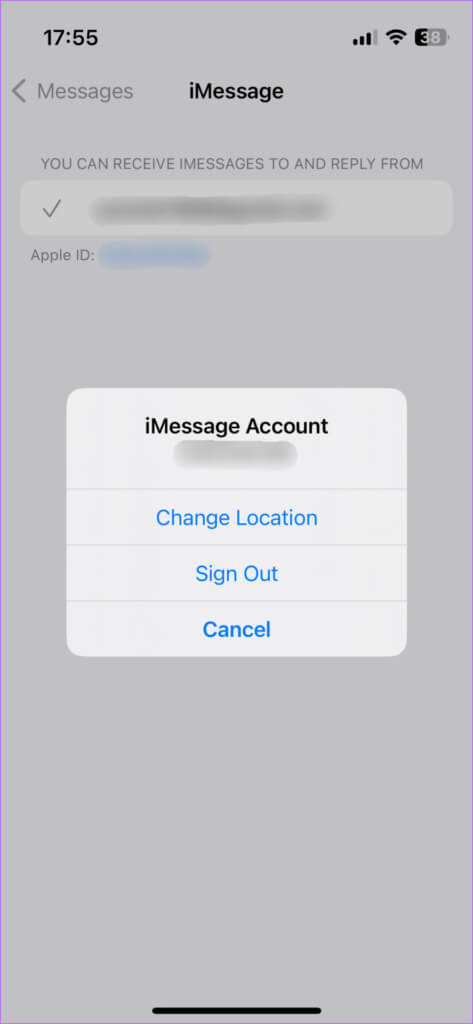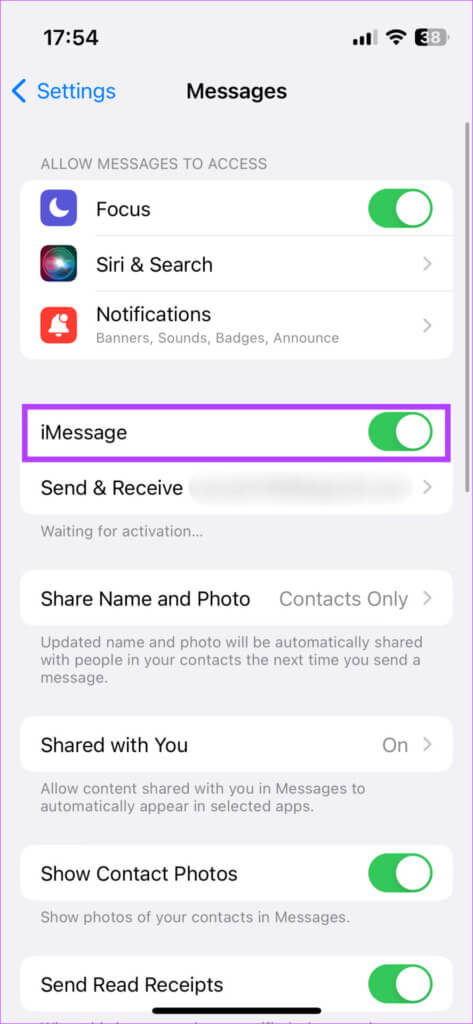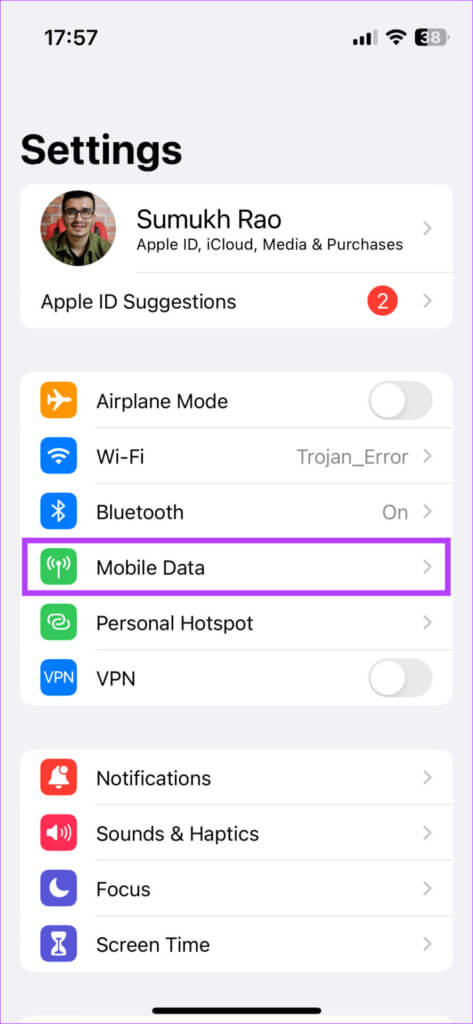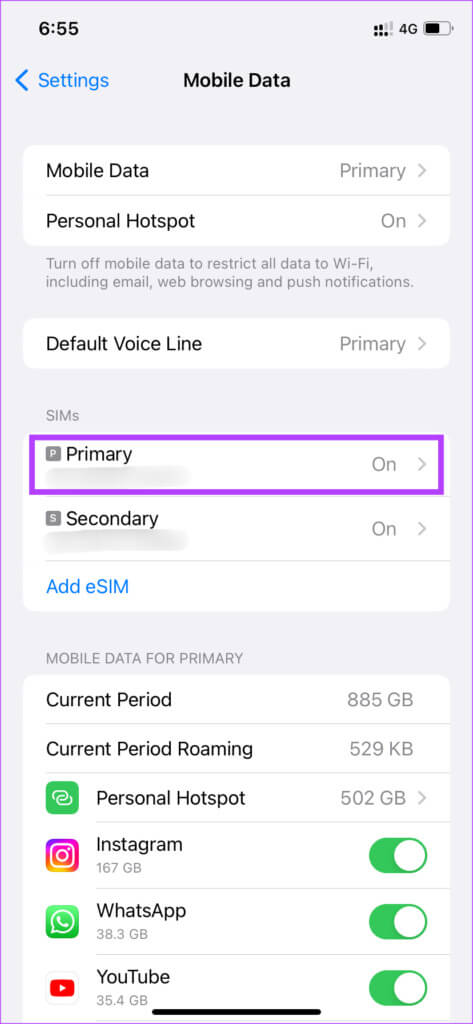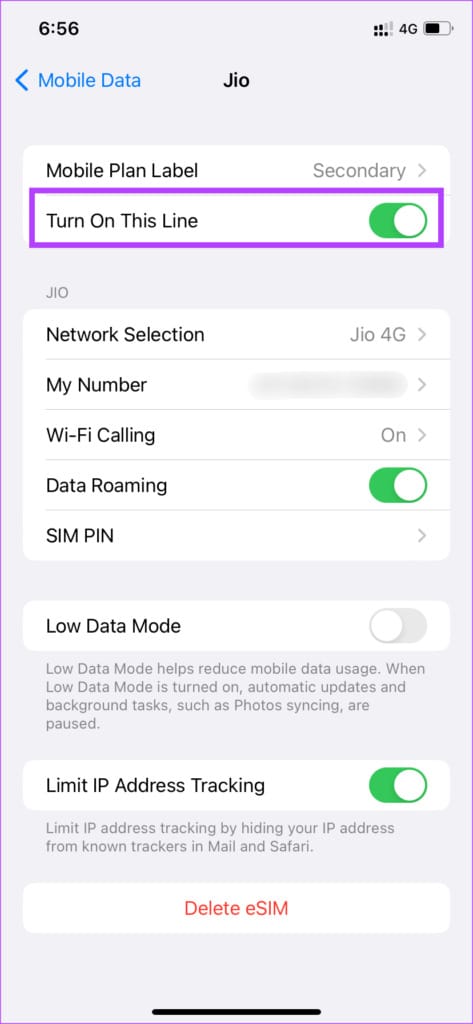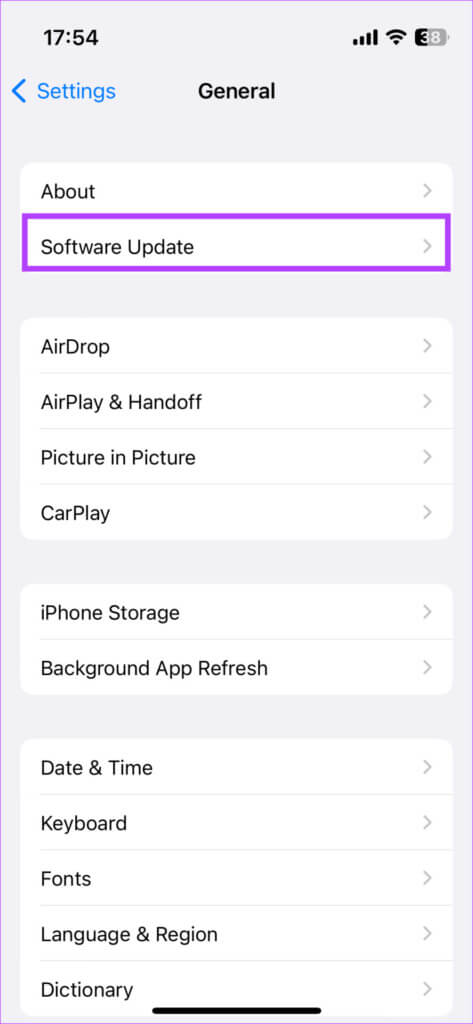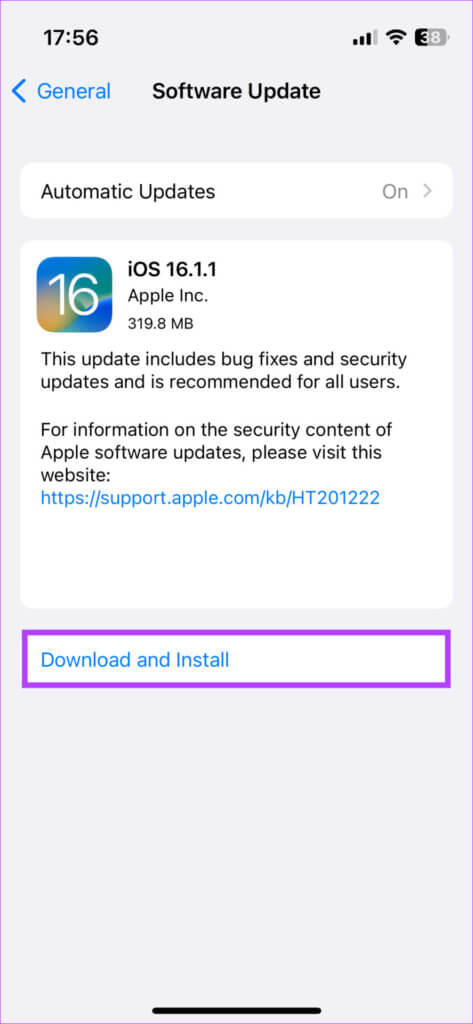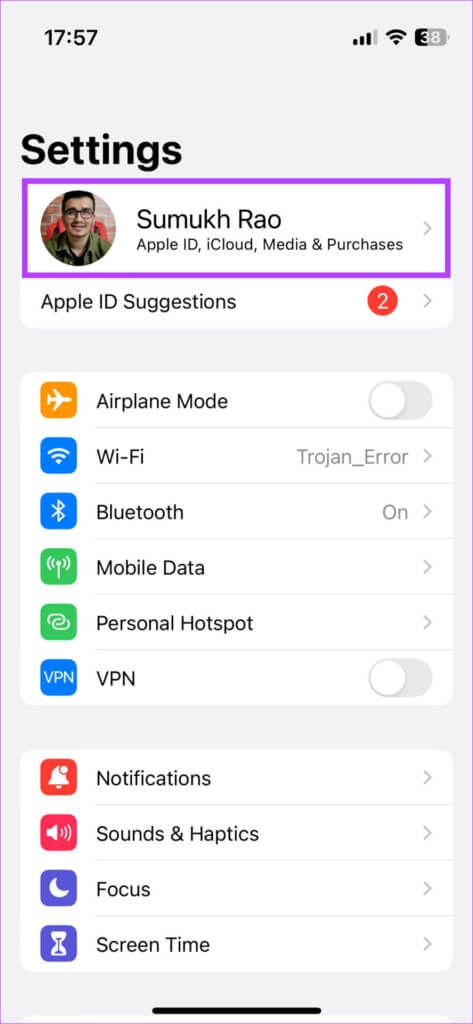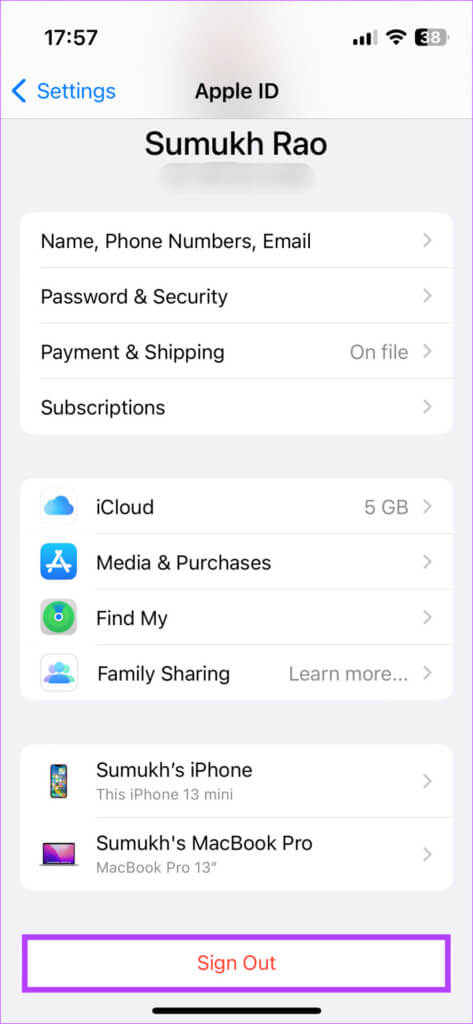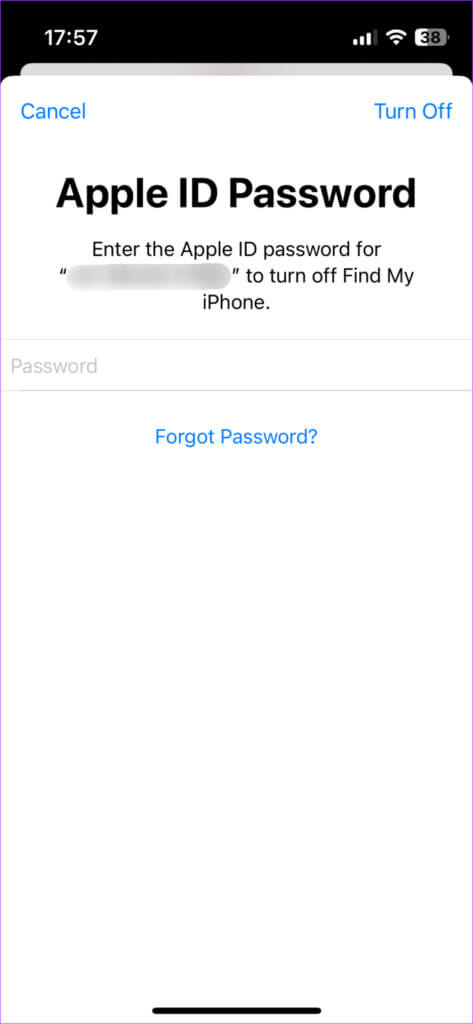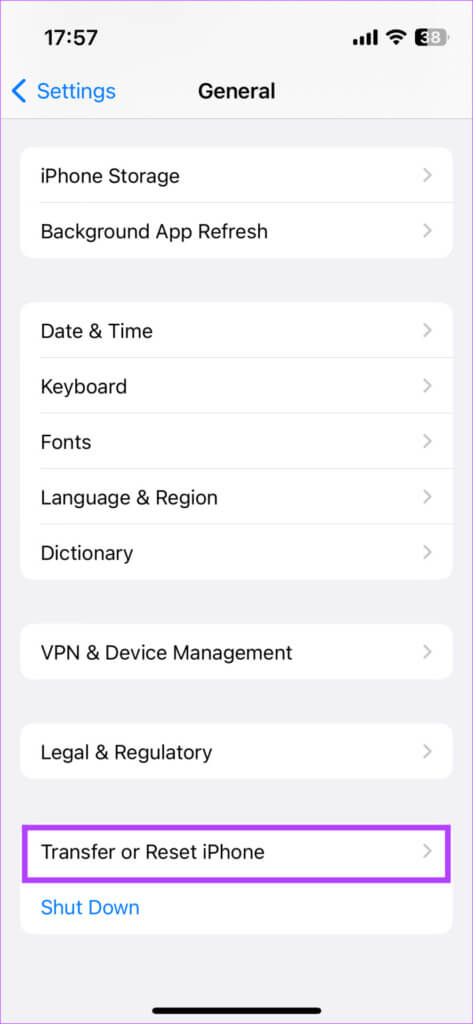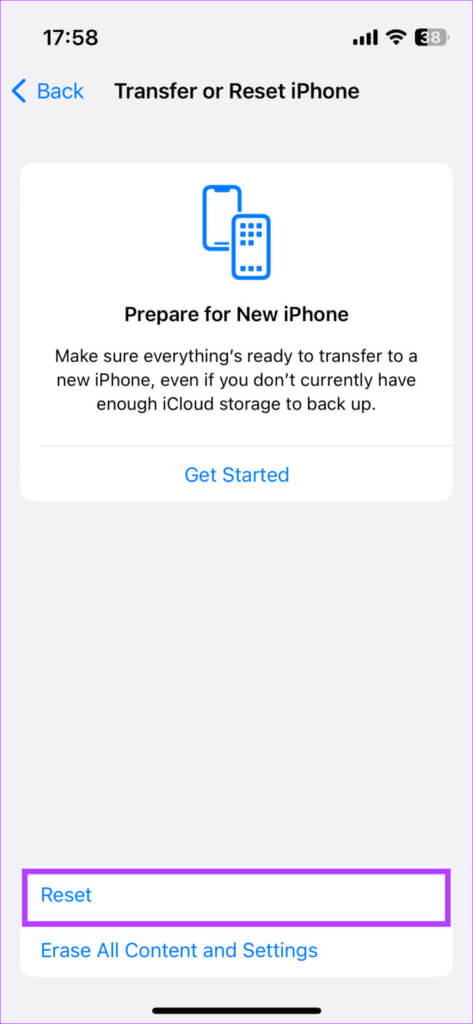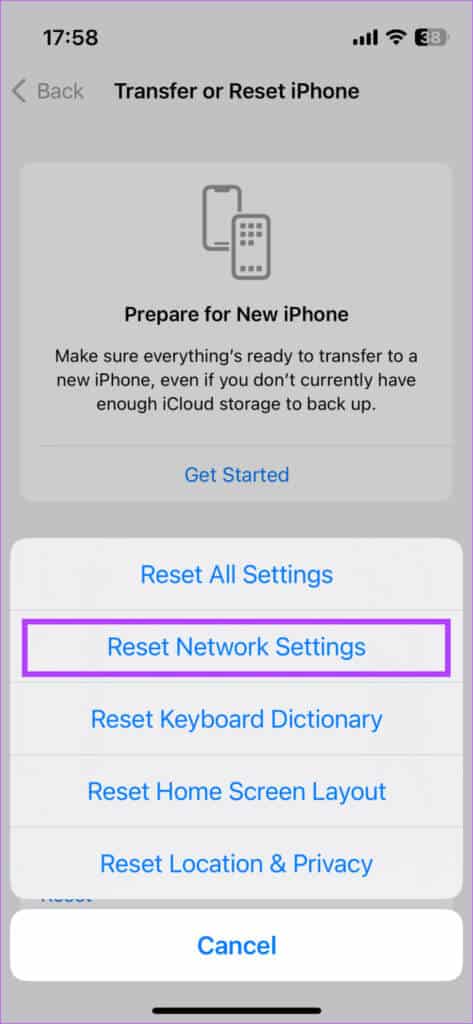14 meilleures façons de réparer iMessage non activé sur iPhone
devenir iMessage D'Apple est une application de messagerie populaire parmi les utilisateurs d'iPhone. Malgré WhatsApp, Telegram, etc., les bulles bleues distinguent votre iPhone. Que ce soit pour les reçus de lecture, les écritures en direct ou les affiches funky ! Ainsi, si iMessage n'est pas activé sur votre iPhone, vous risquez d'être coupé de votre cercle social.
Mais ne vous inquiétez pas. Si vous vous demandez pourquoi MessageiMessage dit "En attente d'activation", vous êtes au bon endroit. Cet article explique non seulement pourquoi iMessage ne s'active pas, mais explore également les moyens de corriger l'erreur d'activation d'iMessage. Comprenons d'abord les raisons de l'erreur.
Pourquoi iMessage ne s'active pas sur iPhone
Si vous venez de configurer votre tout nouvel iPhone ou de réinitialiser votre ancien appareil après une mise à jour majeure, vous pouvez avoir des problèmes pour démarrer iMessage. L'erreur d'activation d'iMessage peut vous arriver même si vous changez de numéro de téléphone ou passez à un nouvel opérateur. Les utilisateurs rencontrent souvent des problèmes d'activation similaires avec FaceTime. Si vous êtes l'un d'entre eux, vous pouvez essayer la solution ci-dessous pour corriger également les erreurs d'activation de FaceTime.
Que vous soyez un nouvel utilisateur d'iPhone ou que vous veniez d'insérer une nouvelle carte SIM dans votre iPhone, voici un avertissement. Si FaceTime et iMessage ne s'activent pas immédiatement, cela peut prendre environ 24 heures pour résoudre les problèmes d'activation. Alors, asseyez-vous et attendez que ces bulles bleues sortent !
COMMENT RÉPARER iMessage ne s'activant pas sur votre IPHONE
Maintenant que vous avez le problème, voici quelques solutions que vous pouvez essayer.
1. Vérifiez votre connexion Internet
iMessage alimente votre connexion Internet. Par conséquent, vous pouvez dire qu'une connexion Internet stable est une condition préalable à l'activation en douceur d'iMessage sur votre iPhone.
Par conséquent, assurez-vous que vous êtes connecté au Wi-Fi ou aux données cellulaires pendant le processus d'activation d'iMessage.
2. Vérifiez l'état du serveur iMessage d'Apple
Si votre connexion Internet fonctionne correctement, il est temps de vérifier si cela fonctionne avec Apple ou non. Parfois, il est possible que les serveurs iMessage soient en panne, c'est pourquoi iMessage de votre iPhone ne fonctionne pas. Pour vérifier si c'est bien le cas, rendez-vous sur Site Web sur l'état du système Apple Et cherchez la lumière à côté d'iMessage.
Si le voyant est rouge, vous ne pourrez pas vous connecter aux serveurs iMessage et vous devrez attendre qu'il se remette en ligne. Si le voyant est vert, tout va bien avec les serveurs iMessage. Suivez les autres étapes pour y remédier.
3. Activer et désactiver le airplane mode
L'une des principales raisons pour lesquelles iMessage ne s'active pas est un réseau incomplet. L'un des moyens les plus rapides de restaurer la connectivité réseau sur votre iPhone consiste à activer et désactiver le mode Avion. Cela forcera votre iPhone à établir une connexion avec la tour la plus proche, ce qui est utile si vous utilisez des données mobiles.
Balayez vers le bas (ou balayez vers le haut, selon le modèle de votre iPhone) depuis le coin supérieur droit de votre écran pour ouvrir le Centre de contrôle sur votre iPhone. Activez ensuite le mode Avion. Attendez quelques secondes et éteignez-le. Votre iPhone se connectera aux données mobiles ou au Wi-Fi comme auparavant, et iMessage devrait être activé sans aucun problème.
4. Réglez correctement la date et l'heure
Une autre raison pour laquelle iMessage s'active de manière incorrecte est que des informations de date et de fuseau horaire incorrectes sont transmises à votre iPhone. Une heure et une date incorrectes peuvent perturber votre connexion aux serveurs Apple, ce qui à son tour entrave l'activation d'iMessage en douceur. Voici comment corriger l'heure et la date de votre iPhone.
Étape 1: Ouvrir une application Paramètres Sur votre iPhone. Aller à Option générale.
Étape 2: Clique sur Date et heure.
Étape 3: Activer la bascule Définir automatiquement.
En option, vous pouvez redémarrer votre iPhone pour que les modifications prennent effet. Cette solution devrait annuler votre inquiétude quant à la raison pour laquelle votre iMessage ne fonctionne pas en raison d'un problème d'incompatibilité de date.
5. Forcez le redémarrage de votre iPhone
C'est l'une des étapes les plus élémentaires que vous devez effectuer si une fonctionnalité de votre iPhone semble cassée. Si vous ne l'avez pas déjà fait, il est temps de forcer le redémarrage de votre iPhone pour voir s'il résout comme par magie le problème d'activation d'iMessage.
- Pour iPhone X et plus : Appuyez et maintenez enfoncé le bouton Volume + Côté jusqu'à ce que vous voyiez le curseur Éteindre. Faites-le glisser pour éteindre votre iPhone. Appuyez ensuite sur le bouton latéral et maintenez-le enfoncé pour l'allumer.
- Pour tous les autres iPhones avec un bouton Home : Appuyez sur le bouton d'alimentation et maintenez-le enfoncé jusqu'à ce que vous voyiez le curseur d'alimentation. Faites-le glisser pour éteindre votre téléphone. Appuyez ensuite sur le bouton latéral et maintenez-le enfoncé pour l'allumer.
6. Vérifiez votre numéro de téléphone dans les comptes iMessage
Avez-vous déjà été déçu qu'un appareil électrique ne s'allume pas pour découvrir plus tard que vous avez oublié d'allumer l'interrupteur ? La même logique s'applique à iMessage. Souvent, les utilisateurs sont frustrés car iMessage ne s'active pas sans allumer le commutateur. Voici comment lier votre numéro de téléphone à iMessage.
Étape 1: Ouvrir une application Paramètres sur votre iPhone. Faites défiler vers le bas et appuyez sur Messages.
Étape 2: Aller à "Envoyer et recevoir".
Étape 3: Assurez-vous Il y a une coche à côté de non Tel : sur lequel vous souhaitez envoyer et recevoir des iMessages.
S'il n'y a pas de coche, appuyez sur le numéro pour activer iMessage sur ce numéro spécifique.
7. Connectez-vous à iMessage en utilisant le même compte que votre identifiant Apple
Si le compte que vous utilisez pour iMessage est différent du compte que vous utilisez comme identifiant Apple, vous rencontrerez Comptes iCloud et comptes iMessage Il ne correspond pas à l'erreur qui entraînera l'échec de l'activation d'iMessage.
Suivez les instructions du guide lié ci-dessus pour résoudre le problème et inscrivez-vous avec le même compte pour les deux services. Après cela, vous devriez pouvoir activer iMessage sans problème.
8. Ajoutez du crédit à votre forfait téléphonique
Les solutions ci-dessus n'ont-elles pas résolu votre problème d'activation d'iMessage ? Alors préparez-vous à débourser quelques dollars. Si vous avez un forfait téléphonique prépayé, assurez-vous d'avoir suffisamment de crédit sur votre compte.
Un message Apple envoie un SMS de votre iPhone aux serveurs iMessage dans le cadre du processus d'activation. Si le solde de votre compte opérateur est nul, ce MessageSMS ne pourra pas être envoyé, ce qui entraînera l'échec de l'activation d'iMessage. Par conséquent, si votre cote de crédit est faible, rechargez votre compte avec un dollar ou deux.
9. Assurez-vous que la bascule iMessage est activée
Les paramètres Messages de votre iPhone ont la possibilité d'activer et de désactiver iMessage. Si vous avez déjà désactivé cette bascule, vous devrez la réactiver pour activer iMessage. Même s'il est déjà activé, vous pouvez essayer de l'éteindre et de le rallumer pour vous assurer que le processus d'activation redémarre.
Étape 1: Ouvrir une application Paramètres sur votre iPhone ou iPad. Faites défiler vers le bas et appuyez sur Messages.
Étape 2: Cliquez sur Changer iMessage pour l'allumer. S'il est déjà activé, désactivez-le en appuyant dessus avant de le réactiver.
10. Désactivez et activez votre eSIM
Si vous avez Nouvelle connexion eSIM , vous pouvez avoir des problèmes pour activer iMessage. Essayez d'éteindre et de rallumer votre eSIM pour vous enregistrer auprès du réseau de votre opérateur. Voici comment procéder.
Étape 1: Ouvrir une application Paramètres Sur votre iPhone. Aller à Option de données mobiles.
Étape 2: sélectionner la carte OUI que vous souhaitez désactiver sous Rubrique carte SIM.
Étape 3: désactiver Touche interrupteur "exécutez cette ligne " avant de le rallumer.
Après avoir suivi la procédure ci-dessus, essayez d'activer iMessage. Cette solution devrait vous éviter d'attendre l'activation d'iMessage sur votre nouvelle carte SIM.
11. Mettez à jour votre iPhone vers la dernière version d'iOS
Parfois, une version particulière du logiciel peut entraîner des problèmes de performances d'iMessage. La mise à jour de votre iPhone/iPad vers la dernière version d'iOS/iPadOS peut aider à résoudre le problème d'iMessage qui ne fonctionne pas.
Étape 1: Ouvrir une application Paramètres Sur votre iPhone. Aller à Rubrique générale.
Étape 2: Clique sur Mise à jour du logiciel.
Étape 3: Si une nouvelle mise à jour est disponible, elle l'inclure là. Localiser "Télécharger et installeret attendez la fin de l'installation.
12. Déconnectez-vous de votre identifiant Apple et reconnectez-vous à Entrée
Étant donné que tous les services Apple sont basés sur un identifiant Apple, il est sûr de dire que tout problème avec Entrée se connectant à votre identifiant Apple peut entraîner des problèmes avec d'autres services, y compris iMessage. Alors, essayez de vous déconnecter d'iMessage, puis de vous reconnecter à Entrée pour voir si cela aide le processus d'activation.
Étape 1: Ouvrir une application Paramètres sur votre iPhone et appuyez sur votre nom affiché en haut. Cela ouvrira vos paramètres iCloud.
Étape 2: Faites défiler vers le bas et vous trouverez une option Se déconnecter. Cliquez dessus.
Étape 3: Entrer Votre mot de passe d'identification Apple Et sélectionnez Éteindre dans le coin supérieur droit. Vous serez déconnecté de votre compte iCloud.
Étape 4: Vous trouverez la possibilité d'enregistrer Entrée dans le même menu. Appuyez dessus et enregistrez à nouveau Entrée sur votre compte Apple.
Attendez un moment et essayez d'activer iMessage.
13. Réinitialiser les paramètres réseau
Réinitialiser les paramètres réseau C'est votre dernière étape avant de contacter votre opérateur ou Apple pour obtenir de l'aide. Cela réinitialisera tous les paramètres réseau tels que les réseaux Wi-Fi enregistrés, les appareils Bluetooth, les plans de données, etc. Vous devrez donc les configurer à nouveau manuellement. Bien que cela puisse sembler beaucoup de travail, cela peut aider à résoudre le problème avec iMessage sur votre appareil.
Étape 1: Ouvrir une application Paramètres Sur votre iPhone. Aller à Rubrique générale.
Étape 2: Faites défiler et cliquez "Déplacer ou réinitialiser l'iPhone".
Étape 3: Sélectionnez une option Réinitialisez ici.
Étape 4: Maintenant, sélectionnez Réinitialiser les réglages réseau.
Connectez-vous à nouveau au Wi-Fi et essayez d'activer iMessage.
14. Contactez votre opérateur ou l'assistance Apple
La bonne date et heure ? vérifier. Réactiver l'eSIM ? vérifier. Recharger votre solde créditeur ? vérifier. Vous avez essayé tous nos correctifs mais votre MessageiMessage ne s'active pas ? Votre dernier recours est de contacter votre opérateur. Même si cela ne fonctionne pas, contactez l'assistance Apple.
Comme indiqué précédemment, iMessage met en banque les messages SMS de votre iPhone vers les serveurs iMessage pour activation. Alors, essayez de contacter votre fournisseur de services SIM. Peut-être que votre opérateur empêche l'activation d'iMessage en douceur.
Même si cela ne résout pas le problème, votre dernier pari est les ingénieurs du support Apple. Les représentants du support client Apple devraient certainement être en mesure de s'assurer que iMessage est activé en douceur sur votre iPhone.
Éloignez les bulles vertes
Ne pas pouvoir activer iMessage sur votre iPhone signifie que vous perdez des discussions de groupe avec vos amis ou votre famille, ou que vous ne pouvez pas envoyer de photos ou de vidéos sans qu'elles apparaissent toutes floues et pixélisées. Donc, si votre iPhone est bloqué sur iMessage en attente d'activation, suivez ces étapes qui devraient résoudre votre problème.